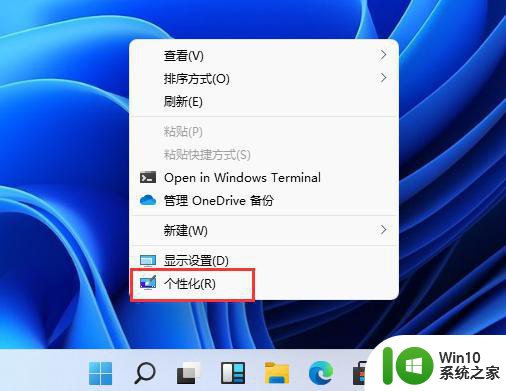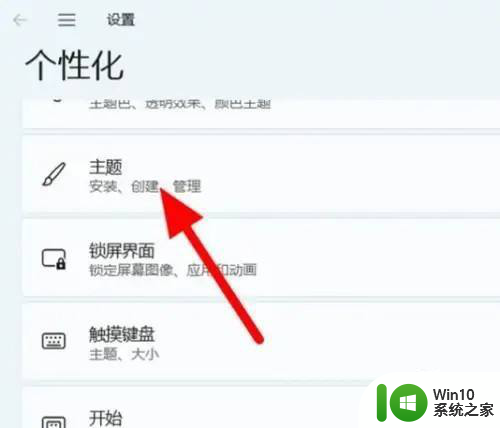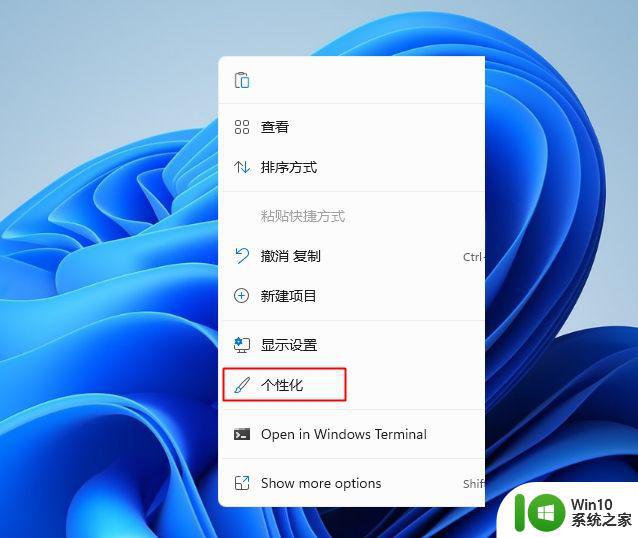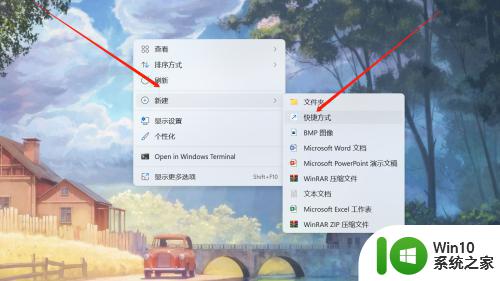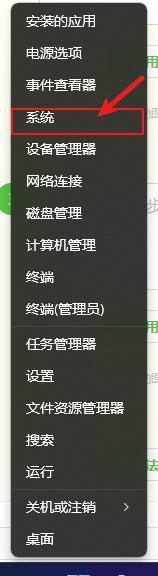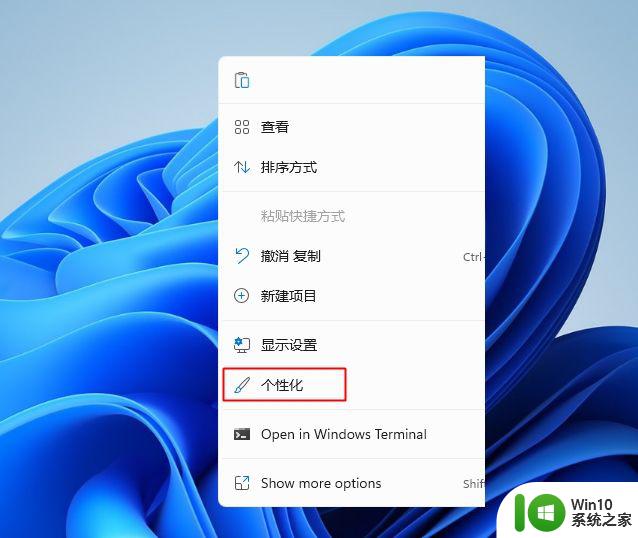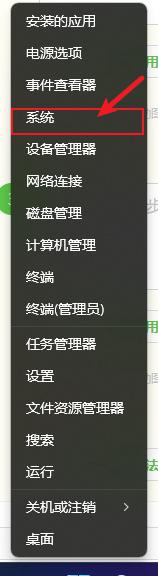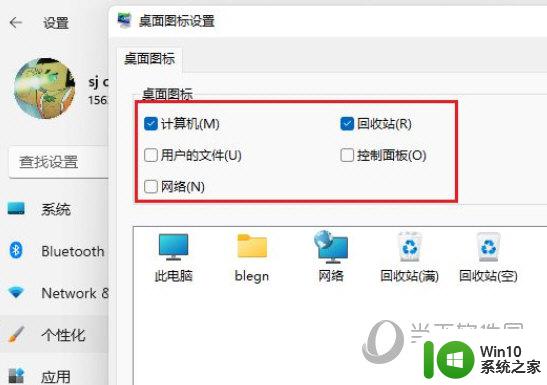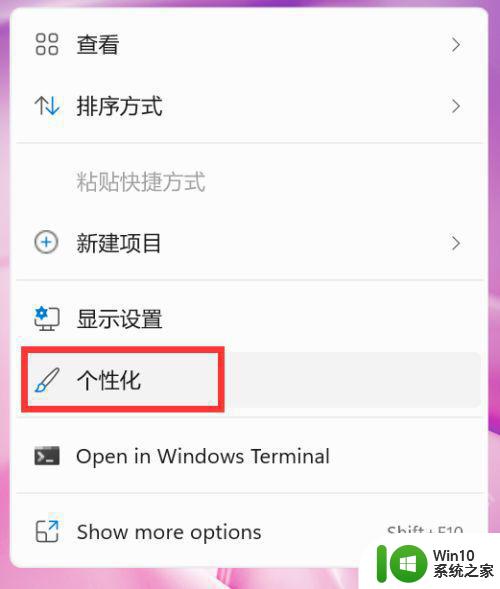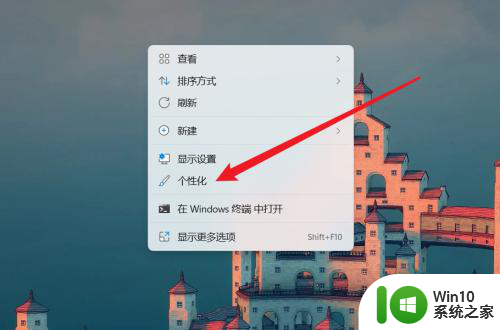Win11桌面如何添加我的电脑图标 Win11桌面显示我的电脑的方法
更新时间:2023-07-26 18:07:44作者:yang
Win11桌面如何添加我的电脑图标,Win11作为微软最新推出的操作系统,引发了广泛的关注和讨论,其中如何在Win11桌面添加“我的电脑”图标,成为了许多用户关注的焦点。相比于之前的操作系统,Win11在界面设计上进行了一系列的更新和优化,使得桌面显示的内容更为简洁和个性化。对于一些习惯了传统桌面布局的用户来说,找到“我的电脑”图标并将其添加到桌面上可能需要一些技巧和步骤。下面将介绍Win11桌面显示“我的电脑”的方法,帮助用户更好地使用这一全新的操作系统。
具体方法如下:
1、首先使用鼠标右键点击桌面的空白处。
2、在弹出的下拉菜单中可以找到“个性化”或“个性化设置”。
3、进入个性化设置后,找到“主题”选项菜单。
4、在主题菜单中可以找到“桌面图标设置”选项。
5、进入桌面图标设置,就可以看见各种桌面图标了,选择“我的电脑”,保存即可。
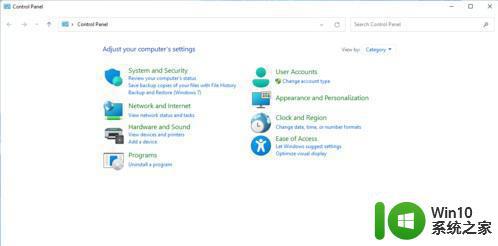
以上是如何在Win11桌面添加“我的电脑”图标的全部内容,如果您遇到了这种情况,可以根据本文提供的方法来解决,希望这篇文章对您有所帮助。